 Доброго дня!
Доброго дня!
В некоторых случаях при работе с документами Excel очень нужно, чтобы проставлялась текущая дата: например, вы часто делаете отчеты по одной и той же форме (глаз со временем ‘замыливается’ и их можно перепутать), или, скажем, у вас есть десяток-другой задач и вы каждый день по ним просматриваете как продвигается дело, и сколько дней осталось до завершения…
Для решения всех подобных ‘загвоздок’ в Excel есть несколько специальных формул. Собственно, о них и будет сегодняшняя заметка.
Примечание: скриншоты в статье приведены из Excel 2019 (материал актуален также для версии 2016, 2013).
Дополнение!
Если с вашими документами иногда работают посторонние люди, рекомендую некоторые ячейки защищать от изменения — https://avege.ru/zashhita-yacheek-v-excel.html
ШАГ 1: вставка текущей даты
Самый простой и быстрый вариант поставить в ячейку текущую дату и время — это воспользоваться функцией ‘ТДАТА()’ (достаточно скопировать в любую ячейку Excel, разумеется, без кавычек). См. пример ниже.
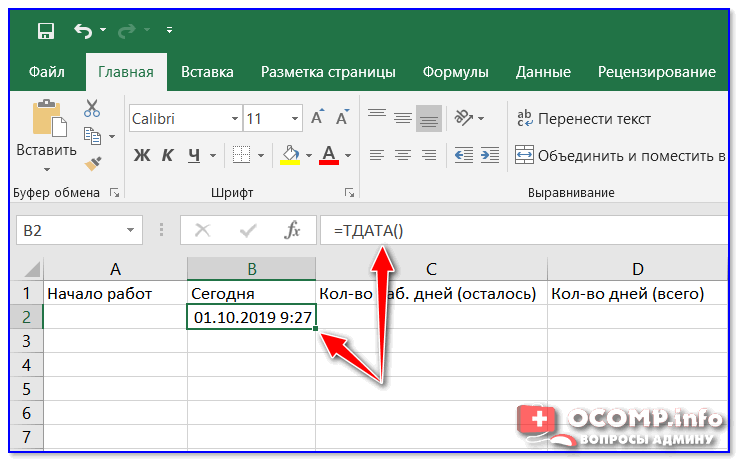
Формула ‘ТДАТА()’
Альтернативный вариант — использовать формулу ‘СЕГОДНЯ()’. Работает аналогично (единственное, по умолчанию, не ставит текущее время).
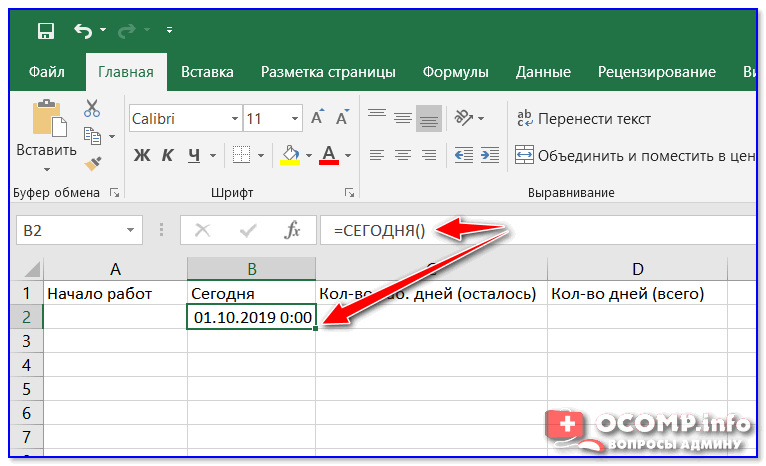
Формула ‘СЕГОДНЯ()’
ШАГ 2: сколько всего дней между двумя датами
Это еще один популярный вопрос…
Определить общее количество дней между двумя датами можно с помощью формулы ‘=ДНИ(B2,A2)’ (где B2 и A2 — конечная и начальная дата, соответственно). Разумеется, зная значение в днях — легко узнать и значение в годах (достаточно разделить число на 365…).
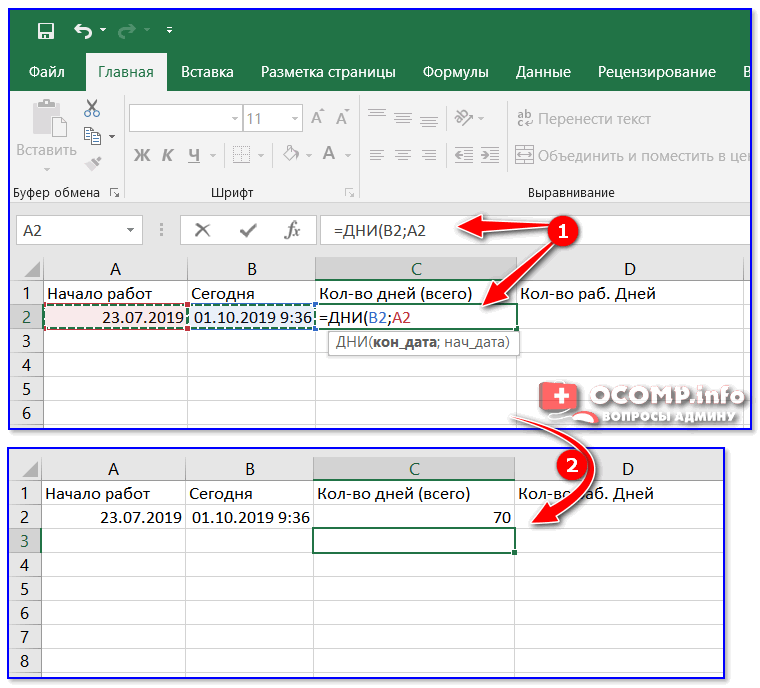
Ко-во дней посчитано
Кстати, если у вас ячейки имеют формат дат — то можно поступить даже проще: просто вычесть из одной даты другую (как если бы это были числа). Причем, если у вас в одной из ячеек будет указано время (как в моем примере) — Excel посчитает вплоть до десятых…

Второй вариант
ШАГ 3: определение кол-ва рабочих дней между датами
Более интересный вариант, когда нам нужно не просто определить кол-во дней, но и узнать сколько из них выходных, а сколько рабочих.
В этом случае может помочь формула ‘=ЧИСТРАБДНИ(A2,B2)’ (где A2 и B2 — начальная дата и конечная, соответственно).
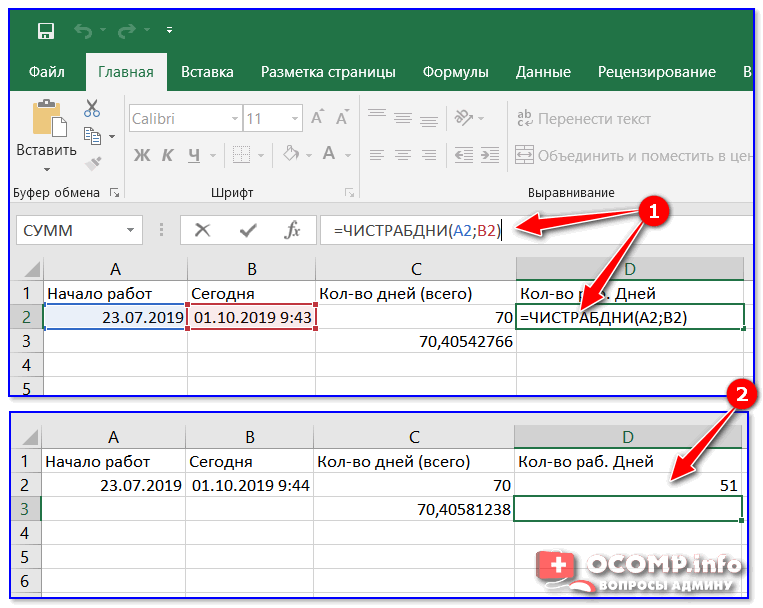
51 рабочий день
Кстати, если вам нужно подсветить ячейки красно-зеленым цветом (чтобы сразу же видеть те строки, где, например, горят сроки — рекомендую использовать инструмент ‘Условное форматирование’ в разделе ‘Главная’). Пример ниже.
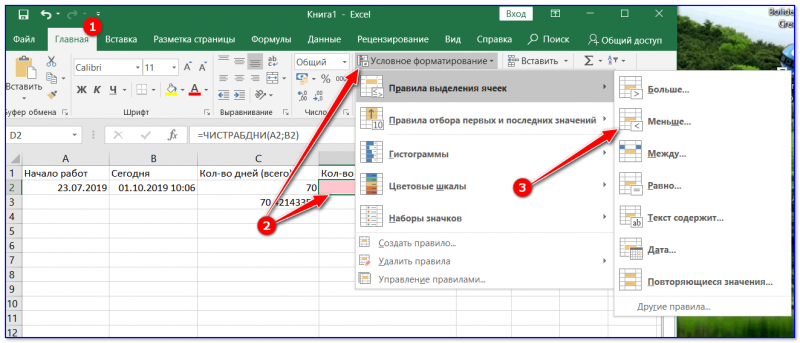
Правила выделения ячеек
В общем-то, выглядит это все достаточно наглядно (например, те задачи, которым осталось времени на выполнение меньше 4 дней — у меня в отчете подсвечиваются красным. Удобно!)
Примечание: для обновления текущей даты и времени — нажмите сочетание кнопок Ctrl+R.
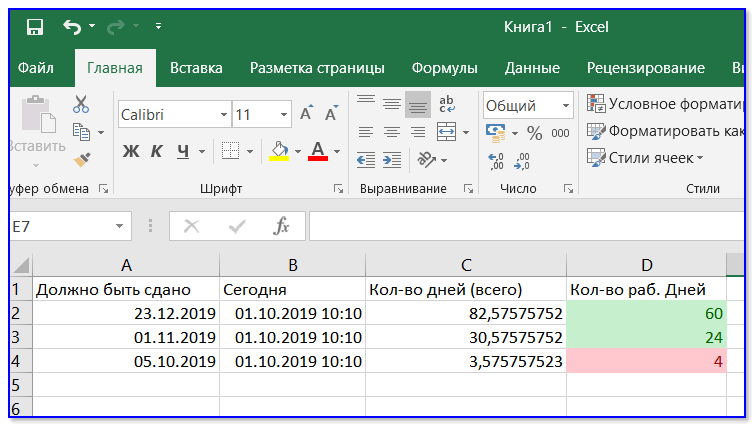
План-отчет!